Главное окно программы |

|

|
|
Главное окно программы |

|

|
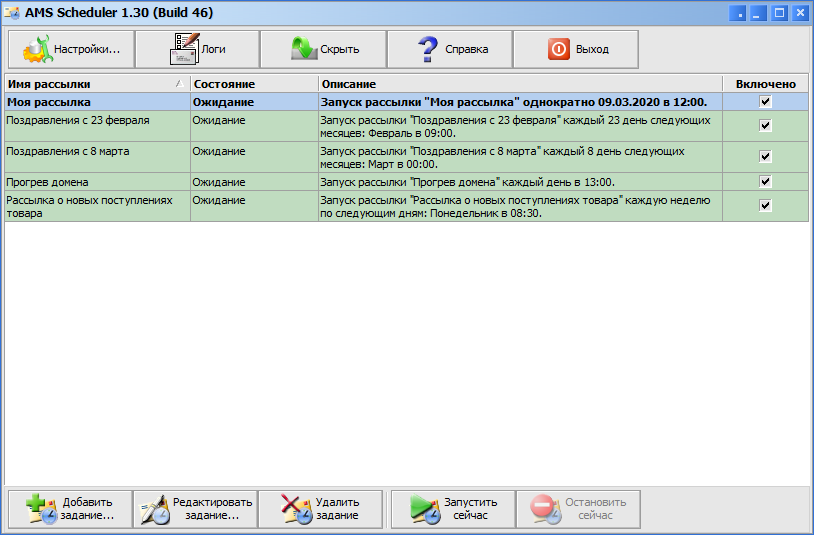
Настройки - открывает окно настроек программы.
Логи - открывает окно с логом запуска заданий. Если какие-то задания не запустились - в логе можно посмотреть причину, по которой это произошло. А так же проконтролировать результаты запусков остальных заданий.
Скрыть - свернуть программу в трей (в правом нижнем углу рабочего стола, рядом с часами, появится иконка планировщика ![]() ). После того как вы настроили или отредактировали расписание - всегда закрывайте программу кнопкой Скрыть ! Если вы нажмете кнопку Выход - Планировщик будет закрыт и не сможет отслеживать время и запускать ваши задания !
). После того как вы настроили или отредактировали расписание - всегда закрывайте программу кнопкой Скрыть ! Если вы нажмете кнопку Выход - Планировщик будет закрыт и не сможет отслеживать время и запускать ваши задания !
Справка - открывает справку, которую вы читаете.
Добавить, Изменить Задание - открывает окно добавления и редактирования задания.
Удалить задание - удаляет выбранное задание.
Запустить сейчас - Немедленно запускает рассылку, связанную с выбранным заданием. Может использоваться для контроля запуска рассылки (например, если в AMS Enterprise для этой рассылки не выбрано письмо или в его содержимом имеются какие-то ошибки типа не верных [%%...%%] макросов и т.д. - AMS не сможет запустить такую рассылку и вернет ошибку с указанием причины, по которой она не была запущена.). Данная кнопка может использоваться для контроля того, что все в порядке и в нужное время рассылка запустится без проблем.
Остановить сейчас - Остановить рассылку, связанную с выбранным заданием. Обычно используется сразу после того как рассылка была запущена предыдущей кнопкой и вы убедились, что с ней все в порядке.